Dataphin首页支持自定义视频或在首页底部添加词条,满足用户的个性化需求。本文为您介绍如何配置Dataphin的首页。
权限说明
超级管理员或系统管理员支持设置Dataphin首页。
使用限制
首页底部区域词条添加不超过20条。
首页设置入口
在Dataphin首页,单击顶部菜单栏的管理中心。
按照下图操作指引,进入首页设置页面。

首页底部区域信息配置
在底部区域信息配置区域,单击添加词条,配置词条和链接。
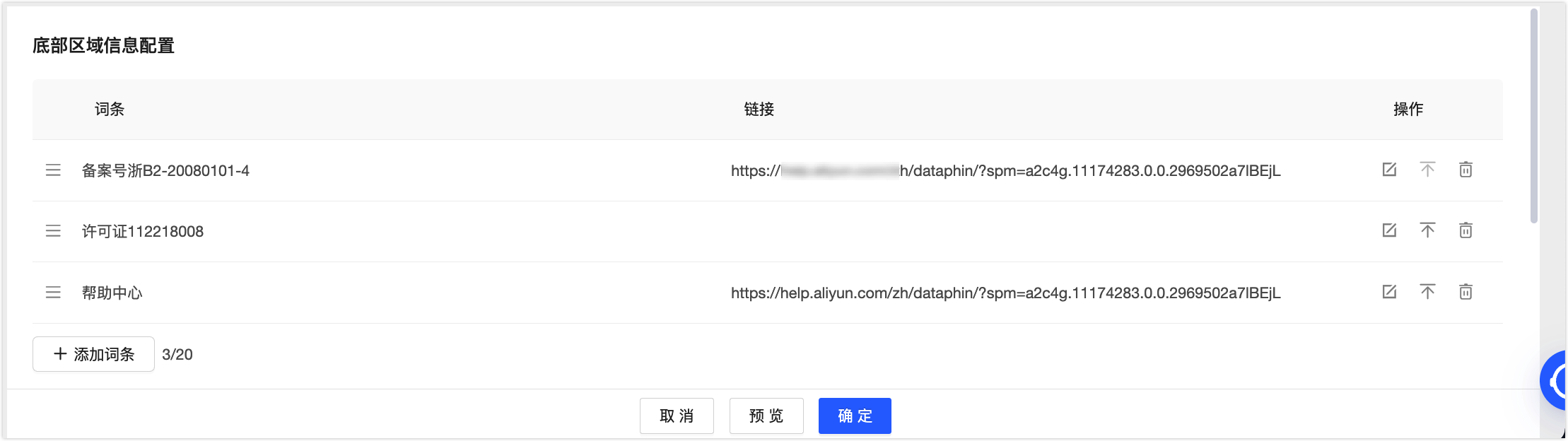
词条:必填项,请输入词条的名称,128字符以内,支持包含特殊字符。
链接:非必填,请输入词条的跳转链接,1000字符以内。
单击保存
 图标,完成词条添加。
图标,完成词条添加。单击预览,可在预览页面查看词条或检查链接的有效性,确认无误后,单击确定。

管理首页底部词条
词条添加完成后,您可对词条执行编辑、置顶、删除操作。

编辑:支持修改词条的信息。
置顶:支持将该词条快捷置于第一条,也可拖拽词条自由排序。词条根据排序顺序在首页底部自左向右平铺展示。
删除:词条删除后,首页将不再展示该词条信息。
介绍视频设置
在介绍视频设置区域,开启介绍视频,并配置参数。
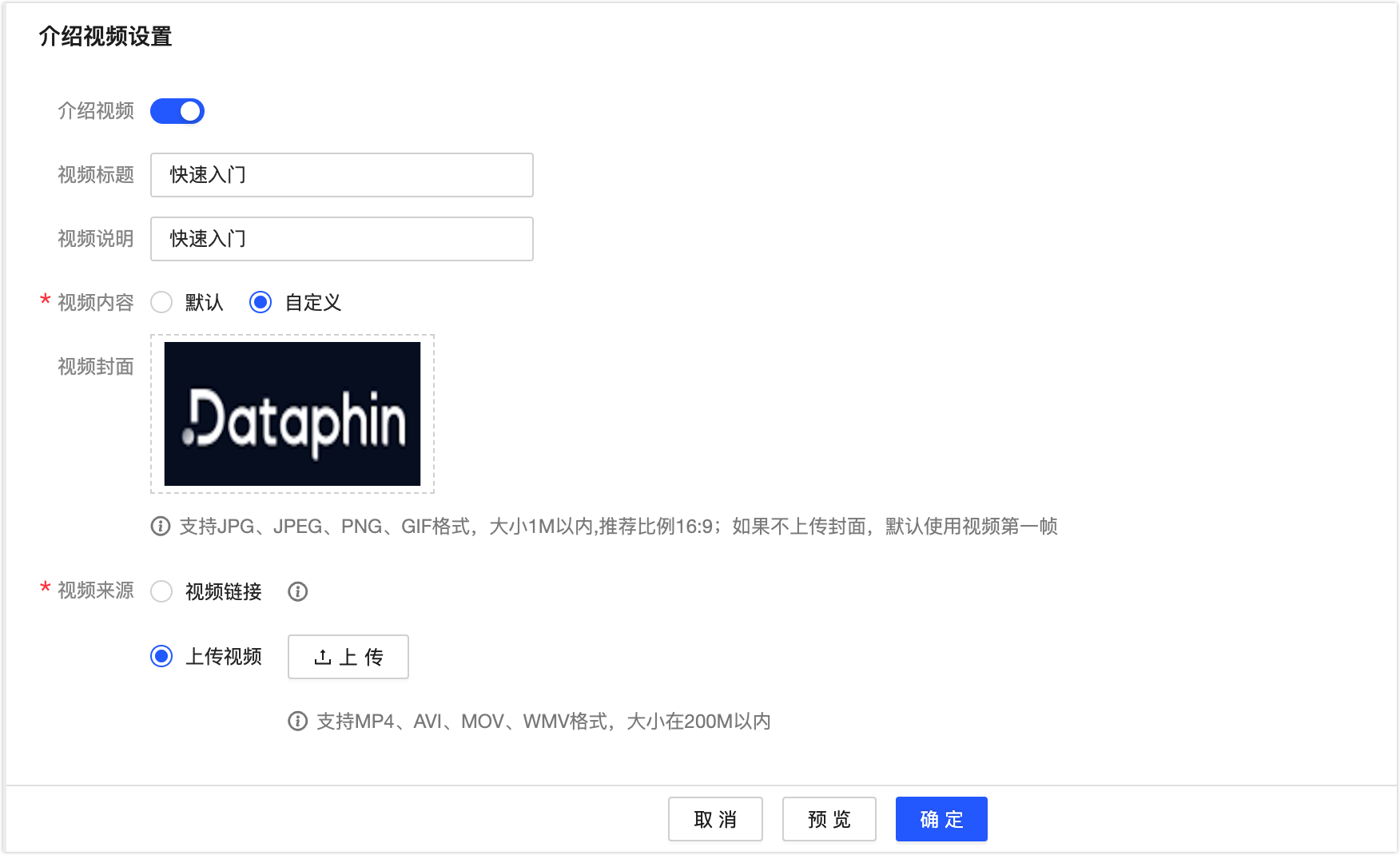
参数
描述
介绍视频
默认开启,开启后,支持配置视频信息,并可在首页查看视频;关闭后,首页将不展示视频。
视频标题
默认填充快速入门,支持修改,20字符以内。若未配置视频标题,则首页中不展示标题。
视频说明
默认填充快速入门,支持修改,20字符以内。若未配置视频说明,则首页中不展示说明。
视频内容
支持默认或自定义。
默认:无需配置视频或视频链接,内置的Dataphin介绍视频跟随版本升级而更新。
自定义:需配置视频信息。
视频封面:单击上传按钮,从本地选择需上传的图片。若不上传封面,则使用视频的第一帧作为视频封面。
图片建议长宽比为16:9,支持JPG、JPEG、PNG、GIF格式且大小在1M以内。
视频来源:支持视频链接或上传视频。
视频链接:添加视频的链接。视频将在您的浏览器中播放,请确保网络畅通。
上传视频:单击上传按钮,从本地选择需上传的视频。
视频支持MP4、AVI、MOV、WMV格式且大小在200M以内。
单击确定,完成视频添加。
单击预览,可在预览页面检查视频是否正常播放,确认无误后,单击确定。
- 本页导读 (0)